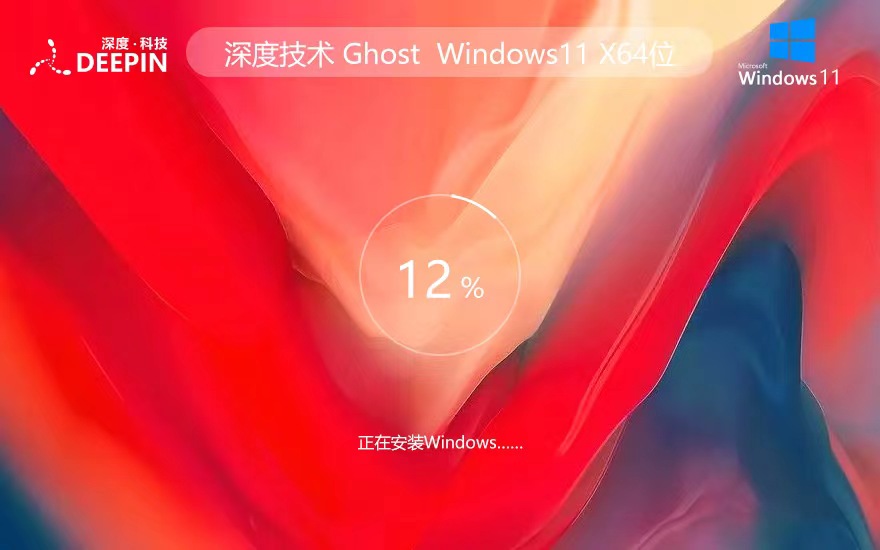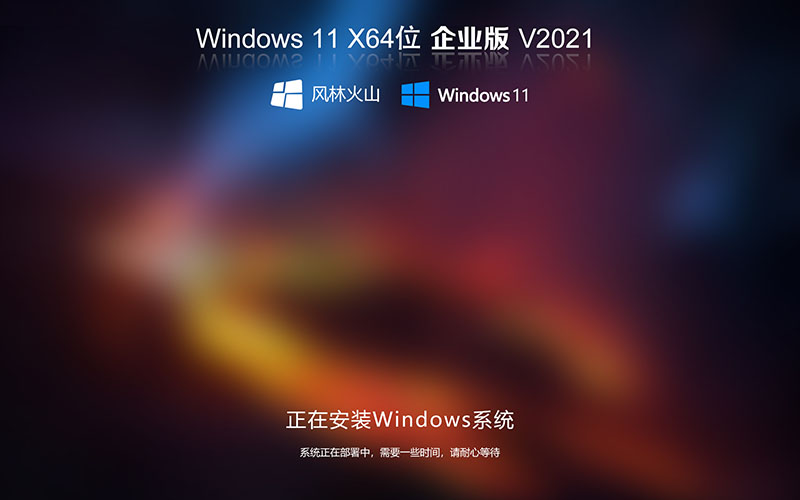bootcamp安装bootcamp安装win7win7的详细步骤 win7

安装win7的详细步骤
首先是要您确定以下内容
1您的Mac系统下是一个盘符也就是“”一个磁盘。如果不是的话首先您需要做的是备份您分区下面的资料让磁盘变成单一的一个磁盘。
步骤为实用工具-磁盘工具-选中总容量的那个选项例如…….-点“分区”-点击您之前分好的那个区的那部分-进而点击左下角的“-”号-点“移除”-等待磁盘变为单一一个的磁盘之后即可关闭磁盘工具界面。
2)要将与配合使用需要具备以下条件。
对于系统
? 支持的基于的Mac。
? 用于创建支持软件驱动程序安装器媒体的空白光盘或USB存储设备。您也可以创建包含Windows7和驱动程序的ISO映像的媒体。
? 对于32位系统在您安装软件的磁盘上至少要有16GB的可用空间对于64位系统至少要有20GB的可用空间供MicrosoftWindows和基于Windows的应用程序所用。
如果您使用Windows7DVD进行安装则需要用到以下MicrosoftWindows光盘之一
? 正版32位MicrosoftWindows7HomePremium、Professional或Ultimate光盘。
? 部分Mac需要正版64位MicrosoftWindows7HomePremium、Professional或Ultimate光盘。
? 也可参考以下链接
? http://manuals.info.apple.com/en_US/boot_camp_install-setup_10.7.pdf
(3)确定好之后且备份好自己的文件之后进行正式的安装步骤
安装win7的详细步骤如下
1首先做好了分区的合并且备份的工作之后打开实用工具中的bootcamp选项插入win7的光盘在bootcamp的界面下仅选择“安装windows7”其余不要选择。点按“继续”
2到了另一个界面后可以看到“分区”的提示建议在这里给win7一半的分区空间选择“均等”分区即可等待磁盘分区完毕即可
3至此屏幕会跳转至windows安装界面此时会出现“windowsisloadingfiles…”
4做到这里需要提起12分的精神了因为以下步骤不容错一步首先需要注意选择windows分区安装的区域是bootcamp分区的那个简单点就是容量最大的那个分区有“bootcamp”的字样的。如果选错进而影响到苹果系统最后导致需要重新安装苹果操作系统很麻烦所以务必要选择准确
5在“高级加载驱动程序”中选择“格式化”系统会自动格式化“bootcamp”的那个分区
6自动分区格式化完毕后会出现“正在安装”字样这时候说明已经在安装进行中了买等待即可安装时间大概20分钟左右。整个过程全自动进行。
7等安装好之后再进入bootcamp进行下载驱动即可下载驱动的方式步骤如下
进入bootcamp之后选择“从apple下载最新的windows支持软件”即可
推荐系统
雨林木风 winxp下载 纯净版 永久激活 winxp ghost系统 sp3 系统下载
系统大小:0MB系统类型:WinXP雨林木风在系统方面技术积累雄厚深耕多年,打造了国内重装系统行业知名品牌,雨林木风WindowsXP其系统口碑得到许多人认可,积累了广大的用户群体,是一款稳定流畅的系统,雨林木风 winxp下载 纯净版 永久激活 winxp ghost系统 sp3 系统下载,有需要的朋友速度下载吧。
系统等级:进入下载 >萝卜家园win7纯净版 ghost系统下载 x64 联想电脑专用
系统大小:0MB系统类型:Win7萝卜家园win7纯净版是款非常纯净的win7系统,此版本优化更新了大量的驱动,帮助用户们进行舒适的使用,更加的适合家庭办公的使用,方便用户,有需要的用户们快来下载安装吧。
系统等级:进入下载 >雨林木风xp系统 xp系统纯净版 winXP ghost xp sp3 纯净版系统下载
系统大小:1.01GB系统类型:WinXP雨林木风xp系统 xp系统纯净版 winXP ghost xp sp3 纯净版系统下载,雨林木风WinXP系统技术积累雄厚深耕多年,采用了新的系统功能和硬件驱动,可以更好的发挥系统的性能,优化了系统、驱动对硬件的加速,加固了系统安全策略,运行环境安全可靠稳定。
系统等级:进入下载 >萝卜家园win10企业版 免激活密钥 激活工具 V2023 X64位系统下载
系统大小:0MB系统类型:Win10萝卜家园在系统方面技术积累雄厚深耕多年,打造了国内重装系统行业的萝卜家园品牌,(win10企业版,win10 ghost,win10镜像),萝卜家园win10企业版 免激活密钥 激活工具 ghost镜像 X64位系统下载,其系统口碑得到许多人认可,积累了广大的用户群体,萝卜家园win10纯净版是一款稳定流畅的系统,一直以来都以用户为中心,是由萝卜家园win10团队推出的萝卜家园
系统等级:进入下载 >萝卜家园windows10游戏版 win10游戏专业版 V2023 X64位系统下载
系统大小:0MB系统类型:Win10萝卜家园windows10游戏版 win10游戏专业版 ghost X64位 系统下载,萝卜家园在系统方面技术积累雄厚深耕多年,打造了国内重装系统行业的萝卜家园品牌,其系统口碑得到许多人认可,积累了广大的用户群体,萝卜家园win10纯净版是一款稳定流畅的系统,一直以来都以用户为中心,是由萝卜家园win10团队推出的萝卜家园win10国内镜像版,基于国内用户的习惯,做
系统等级:进入下载 >windows11下载 萝卜家园win11专业版 X64位 V2023官网下载
系统大小:0MB系统类型:Win11萝卜家园在系统方面技术积累雄厚深耕多年,windows11下载 萝卜家园win11专业版 X64位 官网正式版可以更好的发挥系统的性能,优化了系统、驱动对硬件的加速,使得软件在WINDOWS11系统中运行得更加流畅,加固了系统安全策略,WINDOWS11系统在家用办公上跑分表现都是非常优秀,完美的兼容各种硬件和软件,运行环境安全可靠稳定。
系统等级:进入下载 >
相关文章
- 有什么电脑自动关机软件好用 电脑自动关机软件下载推荐
- 微信抽奖小程序怎么弄,教你微信转盘抽奖小程序制作方法
- 收集意见建议小程序怎么弄,教你制作匿名收集意见的小程序
- 扫码助力活动怎么弄,微信公众号助力活动的制作步骤
- 海报裂变活动怎么弄,微信公众号生成海报裂变活动的方法
- 公众号推广二维码怎么弄,微信公众号推广二维码生成方法
- 公众号裂变活动制作,微信公众号怎么做裂变活动
- 登记信息二维码制作,如何实现扫码登记填报信息
- 登记表怎么弄,教你微信登记表格怎么做
- 参数二维码怎么弄,微信公众号带参数二维码怎么生成
- 报名二维码怎么弄,微信公众号报名二维码制作步骤
- 设置电脑定时关机命令如何更改 电脑定时关机命令设置方法详解
- win7怎么自动关机 win7自动关机时间设置方法
- 设置定时关机命令在哪 电脑设置定时关机命令
热门系统
推荐软件
推荐应用
推荐游戏
热门文章
常用系统
- 1Windows11企业版下载 深度技术x64位 ghost系统 ISO镜像下载 v2023
- 2番茄花园 GHOST WIN10 X64 装机旗版
- 3技术员联盟WIN11专业版 微软原版 ghost镜像 永久激活 X64位系统
- 4系统之家WIN11专业版 中文系统 X64位 V2022.04下载
- 5Windows11专业版下载 系统之家x64位 GHOST镜像下载 笔记本专用
- 6深度技术windows10家庭版 x64位系统下载 永久激活 ghost镜像
- 7番茄花园win11企业版免激活 X64位 v2023 系统下载
- 8win10专业版番茄花园 windows10专业版64位系统 v2022.05下载
- 9Win11稳定版系统下载 风林火山Ghost Win11 64位稳定专业版